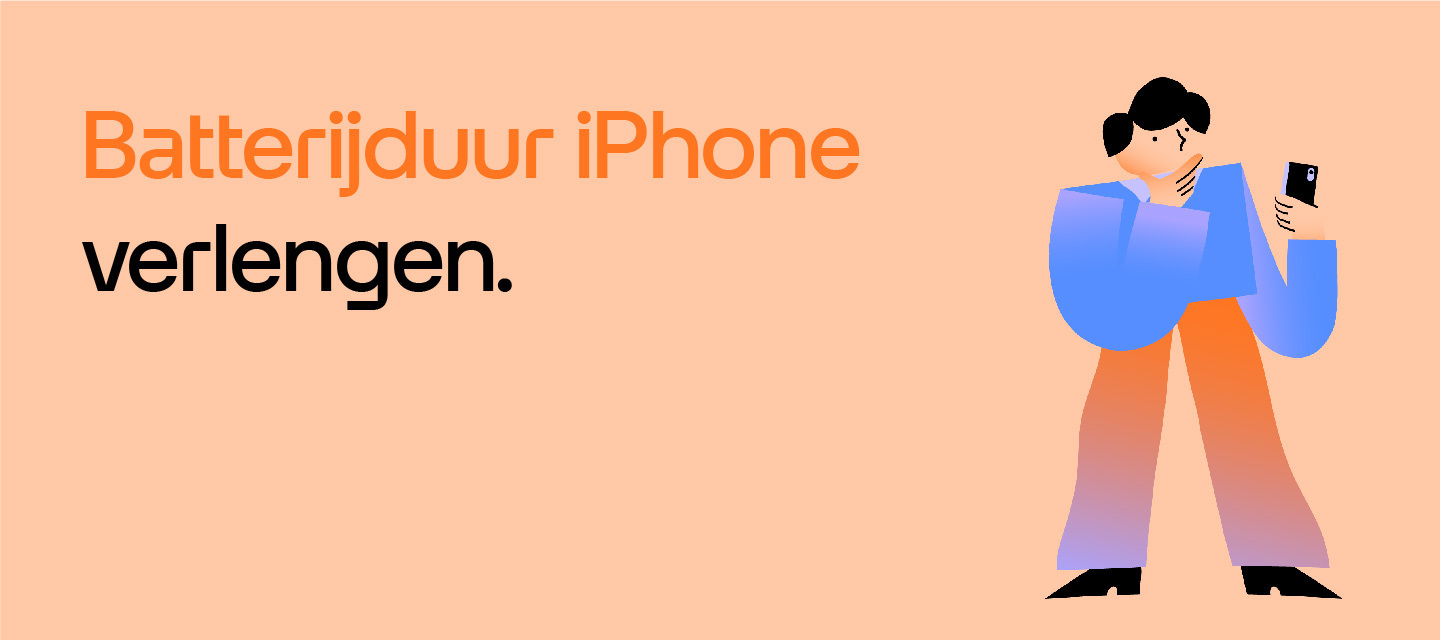In dit artikel vind je alles wat je nodig hebt om de batterijduur van jouw iPhone te verlengen.
Veel van ons die een iPhone hebben, kennen het probleem wel, een lege batterij. Smartphones hebben over het algemeen goede batterijen, maar door alle extra functies, is de batterij ook erg snel weer leeg. In dit topic vind je handige tips hoe je nog langer je batterij langer vol kunt houden zodat je nog langer van je iPhone kan genieten!
Defect?
Het kan natuurlijk voorkomen dat je batterij een defect heeft waardoor deze niet meer (goed) functioneert. Om dit te controleren, kun je even de volgende stappen volgen:
- Toestel valt uit terwijl deze meer dan 5% lading heeft.
- Toestel start uit zichzelf opnieuw op.
- Toestel wil niet meer aan.
- Toestel valt meteen uit als deze losgekoppeld is van de oplader.
- Batterij staat bol (de achterkant wordt los gedrukt).
- Batterij springt spontaan een tiental procent omlaag
Dan is de kans groot dat de je iPhone defect is. Als een reset van de Toestelhulp openen in nieuw tabblad niet werkt, dan kan je het beste een reparatie aanvraag doen.
Helderheid
Het scherm is een van je grotere energieverbruikers. Je kan je scherm heel simpel lager zetten, zolang het comfortabel blijft om naar het scherm te kijken. Je kan via Instellingen > Beeldscherm en Helderheid uitzetten dat je iPhone continu aan het meten is hoeveel licht er is. Ook dit bespaart al een beetje stroom. Hou je scherm op een helderheidsniveau dat leesbaar is voor jou als gebruiker, en pas dit via de instellingen of via het control center (als je van beneden naar boven schuift met je vinger).
Scherm time-out
Het is natuurlijk erg fijn dat zodra je je telefoon pakt, je scherm niet meteen uitgaat, of terwijl je even bedenkt wat je zou gaan typen, je iPhone zichzelf plots vergrendelt.
Helaas kost dit ook wel extra stroom. Je kan dit aanpassen bij Instellingen > Algemeen > Automatisch Slot. Je hebt dan de keuze van 1 tot 5 minuten of ’nooit’, waarbij 1 minuut het meest zuinige is, en ’nooit’ het minst.
Locatiediensten en GPS
Het is wel eens handig, mocht je je telefoon kwijt zijn, of nog erger: gestolen, om je iPhone te kunnen volgen. Echter zijn er helaas ook wel een groot aantal applicaties die graag (soms zonder duidelijke reden) jouw locatie willen weten.
Buiten dat het vreemd is dat sommige applicaties je locatie willen weten, kost dit ook nog eens extra stroom. Wil je alle locatievoorzieningen ineens uitschakelen, kun je dit het makkelijkste doen in Instellingen > Privacy > Locatievoorzieningen.
Hier kun je ook per App bekijken of er toegang is tot jouw locatie.
Staat deze op ”Altijd” kan de app op elk gewenst moment jouw locatie vastleggen.
Dit is bijna nooit handig, behalve voor applicaties als ”Find my iPhone”, zodat je deze kan vinden zodra je hem verloren bent.
Probeer zoveel mogelijk de status op ”Bij Gebruik” in te stellen, of voor apps die eigenlijk geen nut hebben bij je locatie, zelfs te blokkeren.
Apps die jouw locatie nodig hebben zijn applicaties zoals routekaarten, hou deze het liefst op ”bij gebruik”.
Sommige Apps staan toe je locatie te delen (denk bijvoorbeeld aan Facebook of WhatsApp), blokkeer deze het liefst, en zet het aan zodra het nodig is, dit is iets meer werk, maar scheelt wel veel batterij.
Applicaties als Shazam, Nu.nl, Kakhiel en QR Scanners hebben jouw locatie niet echt nodig, maar hebben vaak wel de status ”Altijd” om maar van die melding af te zijn. Deze kun je dus probleemloos uitschakelen zonder echt functionaliteit te verliezen.
Zet een verbinding uit als je deze niet meer gebruikt
Zowel na aankoop als na elke software update zet jouw iPhone automatisch sommige verbindingen (zoals WiFi, Bluetooth) open.
Toch is dit een batterij slurper. De gemiddelde gebruiker heeft geen bluetooth apparaten aan zijn/haar telefoon hangen, dus is het beter deze meteen terug uit te zetten (Instellingen > Bluetooth).
Hoewel er op de Apple site en specificaties wordt gezegd dat (voor een iPhone 5S) de tijd met WiFi 10 uur bedraagt en met 3G slechts 8 uur, is WiFi toch een stiekeme stroomverbruiker.
Als je iPhone stabiel verbonden is met WiFi, gaat deze langer mee dan met 3G, maar als deze continu netwerken aan het zoeken is, kost dit een stuk meer energie (Instellingen > Wi-Fi).
Mobiel data verbinding, gebruik je liever geen 3G, Edge of GPRS verbinding, zet deze dan ook uit, verbind dan met WiFi netwerken zodra je binnen bereik bent. Dit is dus geen vliegtuigmodus dat je ook niet meer gebeld zou kunnen worden!
Schakel alle overbodige functies uit
Probeer overbodige functies zoveel mogelijk te beperken, hoe cool of leuk ze er soms ook uitzien. Een VPN met je thuis of bedrijfsnetwerk is niet altijd nodig, en kun je soms ook beter even uitzetten.
Personal Hotspot is natuurlijk leuk om lekker te kunnen internetten op je tablet of laptop zonder SIMkaart, maar omdat je iPhone nu een verbinding moet ontvangen en verzenden tegelijk, kost dit dus extra stroom.
Verborgen functies
Sommige functies hoor je nauwelijks iets over, zijn vaak niet interessant, en staan automatisch aan. Veel van deze instellingen vragen toch extra van je processor, maar daarmee ook je batterij.
Enkele van deze functies die alleen voor de mooiigheid zijn, maar zonder echt een functie zijn de volgende:
Instellingen > Algemeen > Toegankelijkheid
- Verminder Beweging (Dit regelt het meedraaien van je achtergrond op je homescreen, maar bijvoorbeeld ook in WhatsApp.)
- Led-flits bij melding (Staat standaard niet aan, maar kan aangezet zijn, zorgt ervoor dat de camera-flits oplicht als je gebeld wordt bijvoorbeeld.)
- Verhoog Contrast > Maak minder doorzichtig (Hiermee maak je bepaalde menu’s minder doorzichtig, zoals bijvoorbeeld het control en notificationcenter.)
Synchroniseren
Het is natuurlijk reuze handig op het moment dat je een geweldige App op je iPad tegen komt, of terwijl je op je PC door iTunes Appstore aan het bladeren bent, dat deze automatisch ook geïnstalleerd wordt op je iPhone.
Dit kan alleen heel veel stroom kosten.
Dit kun je uitzetten via Instellingen > iTunes en App Store.
Je kan nu nog wel gewoon Apps downloaden, maar deze worden niet automatisch naar je iPhone overgezet, dit kun je handmatig nog via de store doen, of door je iPhone aan iTunes te hangen.
Buiten Applicaties laten downloaden, kan een App als iBooks ook bladwijzers, notities en collecties automatisch synchroniseren. Dit is zeker met de nieuwere iPhones iets ernstiger, waarbij je een mail kan typen op je iPhone, en bijvoorbeeld op je iPad verder gaan.
Dit synchroniseert continu, en kost extra batterij.
Ook kan een applicatie op de achtergrond zichzelf bijwerken.
Dit is handig als je altijd up to date wilt zijn, maar vraagt ook veel van je batterij.
Als je bijvoorbeeld maar 1 keer per dag een tweet stuurt of je facebook checkt, is het onnodig om deze bij elke update te gaan bijwerken.
Je kan dit instellen via Instellingen > Algemeen > Ververs apps op achtergrond.
Je kan dit zelfs per applicatie aan of uitzetten.
Dit werkt alleen iets anders bij e-mail (Instellingen > Mail, Contacten, Agenda), kies hier bij "Nieuwe Gegevens".
Hier kun je kiezen voor Push, Fetch of Handmatig.
Push is continu bezig met kijken voor nieuwe updates en haalt deze op als ze er zijn.
Fetch kijkt om de zoveel tijd (minimaal 15 minuten, maximaal elk uur) voor een update en haalt deze dan binnen, dit is al energiezuiniger.
Handmatig stel je in als hij geen automatische updates mag binnenhalen, dan zal dit alleen gebeuren zodra je de app opent en vraagt voor de updates.
Automatische Updates
Het is heel fijn om altijd de Apps up-to-date te hebben, maar hier zit soms een keerzijde aan.
Natuurlijk om te beginnen: je batterij blijft minder lang vol, want er wordt immers continu gezocht naar nieuwe versies, en zelfs gedownload.
Anderzijds: Wil je precies die app gebruiken, zit die midden in een update-cyclus.
Dit kun je uitzetten via Instellingen > iTunes en App Store onder het kopje ”Updates”.
Vibraties
Telefoons trillen wat af. SMSjes, Whatsappjes, een telefoontje van die speciale persoon… Het nadeel is dat die trillingen meer stroom verbruikt dan je ringtone. Het beste kun je ze dus gewoon uitzetten.
Je kan je iPhone het beste instellen dat deze of trilt, of geluid maakt, niet beide (als jij hem voelt trillen, dan is geluid toch overbodig?)
Via Instellingen > Geluiden kun je instellen dat je iPhone niet meer hoeft te trillen als geluid aan staat.
Fabrieksreset
Loopt je toestel nog steeds zonder overduidelijke reden snel leeg? Dan kun je het beste een fabrieksreset doen. Let er op dat je hierbij alle persoonlijke data kwijt raakt, dus maak eerst een goede backup! Via onze Toestelhulp pagina kan je jouw toestel selecteren en zien hoe je dit kunt doen.
Probeer vervolgens eerst te kijken hoe je batterij omgaat met een ’lege’ iPhone. Is dit enorm veel beter, zet dan je backup eens terug. Is er dan weer sprake van een snel leeglopende batterij, dan is het toch een instelling of applicatie die je batterij zwaar belast.
De reset functie kun je vinden onder Instellingen > Algemeen > Stel opnieuw in > Wis alle inhoud en instellingen.